Sådan kører du iso filer
Her er en vejledning til, hvordan du kører iso filer på din computer. Programmet hedder DaemonTool og mounter din fil og opretter et fiktivt drev. Det betyder at det fungerer og opfører sig som et fysisk CD/DVD drev, selvom det kun eksisterer virtuelt.
Download programmet her: DaemonTool
1. Når programmet er installeret og du har genstartet din computer, har du et lille rødt ikon med et hvidt lyn på. Klik på “Device 0: [ G: ] No Media” her kan du også se hvad dit nye cdrom drev hedder – G:\ i mit tilfælde.

2. Når du har klikket på “Device 0: [ G: ] No Media” kan du så vælge en iso fil, i mit tilfælde har jeg en liggende på skrivebordet “Dit_image_navn”. Jeg vælger den og trykker “Åbn”

3. Nu starter CD/DVD’en som hvis du havde sat en i det rigtige drev. Du kan også se dit drev i “Denne computer”.

4. Når du er færdig eller ønsker at skifte CD/DVD, klikker du igen på ikonet og trykker “Unmout all drives”. Nu kan du så igen finde en anden CD/DVD og tilføje den til programet.

Her er en vejledning til hvordan du opretter/laver en iso fil https://it-artikler.local/2009/04/29/lav-iso-fil-af-cd-dvd/
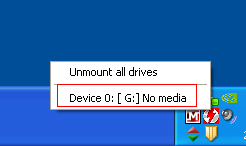

Tags |

[…] skal den ISO fil som ligger i zip filen mountes. Dette kan gøres via Daemon tool se guide her: https://it-artikler.local/2009/04/29/saadan-korer-du-iso-filer/. Når det så er klaret og du kan se indholdet af ISO filen(HBCD 15.1), kopier du filen autorun.inf […]
great points altogether, you just received a
emblem new reader. What would you recommend about your submit that you made some days ago?
Any positive?
I couldn’t resist commenting. Well written!
hack fifa 18
403 Forbidden
click here
IT-Artikler.dk » Blog Archive Sådan kører du iso filer – IT-Artikler.dk
Deltag i debatten, skriv en kommentar!
IT-Artikler der trender lige nu
Senest opdaterede IT-Artikler
IT-Artiklers venner:
Download.dk
Download Central.dk
Genskab-Data.dk
Fit One.dk
Salg af link-reklamer og natives i samarbejde med We Digitize
Andre Interessante Artikler
Links til sjove ting
Til studieturen
En Pengeskole
IVM.no